ניהול חוגים וקורסים
כלי חדש מבית היוצר של Arbox - ניהול קורסים וחוגים. בא לכם להקים קורס מקצועי? חוג ילדים? הרצאות אינטרנטיות וסדנאות גלישה? מהמם!
מהיום ניתן להקים סדרה של מפגשים עם טווח תאריכים מוגדר מראש. תוכלו לאפשר תהליך רישום ותשלום פשוט בצורה עצמאית, למתאמנים, הורים לילדים, וכל לקוח במועדון. כל מה שצריך לעשות הוא להקים את הקורס במערכת ולשתף את הלינק להרשמה עם הלקוחות שלכם.
שימו ❤️ בכדי ליהנות מניהול הקורסים, מוזמנים להיכנס לקישור , וברגע שנוסיף לכם את הפיצ׳ר למערכת, תקבלו עדכון על כך מנציגינו.
במה זה שונה?
לקוחותיכם יוכלו להירשם/לרשום את ילדיהם, לחתום על טופס דיגיטלי, לשלם על הקורס ולהשתבץ אוטומטית לכל המפגשים בהליך אחד! ההרשמה לא נעשית בעזרת חברות (מנוי או כרטיסיה), אלא באמצעות לינק חיצוני או דרך מערכת הניהול.
על מנת להקים את הקורס עליכם לגשת ל-״לוח הזמנים״ בתפריט הצד במערכת הניהול, לאחר מכן נלחץ על גלגל השיניים משמאל למעלה ונבחר ב״סוגי שירות״.
נעבור ללשונית ״קורסים״ ונבחר ב״הוספה״ משמאל כדי להקים סוג קורס חדש. במסך שיפתח, נוכל להגדיר את הקורס ממש כמו כל סוג שיעור אחר.
שימו לב - תוכלו להגדיר בשלב זה שם קורס כולל, ולאחר מכן לחלק את זה לקבוצות על פי גיל או כיתה.
לדוגמא סוג קורס בשם ״ריקוד מודרני״ יוגדר בשם זה בשלב הנוכחי.
שיבוץ ביומן
לאחר הגדרת ״סוג הקורס״, נעבור לשיבוץ ביומן. נעבור לתצוגה שבועית של היומן, ונלחץ על נקודה כלשהי בו. נבחר בהוספת קורס חדש ונעבור להקמת הקורס. נבחר את סוג הקורס שהגדרנו, נגדיר מדריך/מאמן שיעביר את הקורס וחדר (במידה ורלוונטי).
לאחר מכן, נגדיר את זמני הקורס. נוכל להגדיר תהליך בו הקורס יתחיל ולבחור האם להגדיר לקורס מועד סיום או להגדיר את הקורס ללא תאריך סיום.
חשוב לזכור - במידה ולא נגדיר תאריך סיום לקורס, לא יהיה ניתן לבצע עליו עסקת תשלומים אלא רק הוראת קבע.
נוכל לאפשר ללקוח לבצע את התשלום בשתי אפשרויות, או על בסיס הוראת קבע או בתשלום מלא לכל הקורס (בתשלומים לבחירתכם).
כעת, נוכל להגדיר מחיר חודשי בעבור תשלום בהוראת קבע, ומחיר כולל עבור רכישת הקורס כולו. לאחר מכן, הגדירו האם ניתן יהיה לרכוש את הקורס באתר, ומה יהיה אופן התשלום (הו״ק או תשלומים). נוכל לבחור באיזה אופן יהיה ניתן לרכוש את הקורס עצמאית (בהוראת קבע או עסקת תשלומים) - וניתן לבחור רק באפשרות אחת שתהיה זמינה ללקוחות. אך אל דאגה, לא משנה מה תגדירו באתר ההרשמות, כל אפשרויות התשלום יהיו פתוחות בעת חיוב דרך מערכת הניהול.
בחרתם שהחוג יהיה זמין לרכישה דרך האתר באמצעות הו׳׳ק? עבור הו׳׳ק בלבד, ניתן להגדיר את אופן חישוב התשלום (האם החיוב החודשי הראשון והאחרון יהיו מלאים או יחסיים).
נוכל לייצר הגדרות תשלום ספציפיות, בהוראת קבע או תשלומים, ולאפשר ללקוחות שלנו לבצע רכישה שלהם באתר. כמו כן, נוכל ליצור הגדרות לקורס כדי לאפשר ללקוחות שלנו לרכוש את הקורס בצורות שונות באופן עצמאי או דרך מערכת הניהול.
שם הקורס - נוכל להגדיר שם אחר לקורס בשביל הלקוחות, והוא יופיע בלינק שלכם.
- הוספת מוצר נלווה לקורס - נוכל להגדיר שמוצר שקיים בחנות של המועדון, יתווסף כברירת מחדל לכל לקוח שירכוש את הקורס.
(לדוגמא עלות ביטוח שנתית). - הרשמה לקורס שכבר התחיל - נוכל להגדיר אם לאפשר ללקוחותיכם להירשם דרך האתר לקורס שכבר התחיל.
- קורס אונליין - נוכל להגדיר האם הקורס יתקיים פרונטלית או אונליין. במידה והקורס יתקיים אונליין, הוסיפו את הקישור לפלטפורמה בה הקורס יעבור.
לאחר שהקמנו את הקורס, נוכל לשנות את ההגדרות שלו בכל עת, לבטל או לבצע מעקב על הרישומים.
תוכלו לסמן לרשומים נוכחות באופן מהיר ובעת הצורך למחוק אותם לחלוטין, להחליף או להוסיף אנשי צוות לקורס ועוד. קורס מורכב מרצף של מפגשים קבוצתיים, ברגע הלחיצה על אחד מהמפגשים הקבוצתיים הפרטים הבאים יופיעו:
- בלחיצה על אייקון ה״פח״, תוכלו לבחור האם לבטל או למחוק לצמיתות את המפגש הנוכחי או את כל החוג.
- בלחיצה על אייקון ה״עפרון״, תוכלו לערוך את המאפיינים של הקורס. ניתן לבחור גם כאן במפגש ספציפי או בכל החוג.
- ניתן להבחין באייקון השיתוף אשר מופיע מימין לאייקון ה״עפרון״. אייקון זה יופיע אך ורק במידה והגדרתם שניתן יהיה לרכוש את הקורס באתר! בלחיצה עליו, הקישור יועתק, ותוכלו להדביק ולשתף אותו היכן שרק תרצו (ביו באינסטגרם, קבוצת וואטסאפ סגורה עם הלקוחות, פייסבוק ועוד).
נוכל לבצע את הרישום לקורס דרך מערכת הניהול או לאפשר ללקוחות להירשם עצמאית דרך אתר ההרשמות.
בעת לחיצה על המפגש הספציפי, אשר מרכיב את הקורס, תוכלו לעבור ל״ניהול המשתתפים״. לחצו על ״רישום לקוח חדש״, והמשיכו לעקוב אחר ההוראות:
- הזינו את פרטי הלקוח.
- בחרו האם לרשום את הלקוח לכל הקורס או למפגש בודד (ניסיון) ללא עלות.
- בחרו את אופן התשלום - שימו לב, ברישום מתוך מערכת הניהול (בשונה מרישום הלקוח באופן עצמאי דרך אתר ההרשמות), תוכלו לבחור בין תשלום באמצעות הוראת קבע לבין תשלום באמצעי תשלום אחר (כרטיס אשראי/מזומן/העברה בנקאית/צ׳קים/חוב/ללא קבלה).
במידה ומדובר על לקוח קיים, נחפש אותו בשורת החיפוש ונוסיף אותו לקורס. במידה ונרצה לרשום את הלקוח ללא עלות לחוג, נבחר בשיטת תשלום "אמצעי תשלום אחר״ ונשנה את הסכום ל- 0 ש״ח, מה שיגדיר את הרכישה כללא תקבול.
שימו לב
אם נרצה לרשום לקוח קיים במערכת לשיעור השלמה עקב חיסור מאחד משיעורי החוג, נוכל לעשות זאת ללא בעיה. ניכנס לשיעור בו נרצה לקיים את ההשלמה ללקוח, ונחפש אותו בשורת החיפוש. כשנלחץ עליו, יהיו לנו 2 אפשרויות: הרשמה קבועה לקורס או רישום חד פעמי (ללא עלות). אם נבחר ברישום חד פעמי, הלקוח יהיה רשום לשיעור השלמה במועד אחר מהקורס שלא, ולא יצטרך לשלם מעבר לסכום הקבוע של הקורס.
אתר ההרשמות הופך לפלטפורמה עצמאית לרכישת הקורסים בצורה מסודרת ונוחה!
לאחר שסיימנו את הליך הגדרת הקורס ושיבצנו אותו ביומן, נוכל לשלוח ללקוחות לינק ישיר להרשמה. בנוסף, תוכלו לשלוח להם לינק לעמוד הקורסים באתר ההרשמות, בו מופיעים כל הקורסים אשר הגדרתם כזמינים לרכישה בחנות. את הלינק לאתר ההרשמות תוכלו למצוא תחת: ״הגדרות״> ״הגדרות בית העסק״ > ״הלינקים שלי״ > ״קורסים״. דבר נוסף שנוכל לעשות הוא לשלוח קישור לרכישה של הקורס מעמוד הלקוח, גם אם הוא מוגדר כ״לא זמין לרכישה במערכת״.
איך זה נראה מצד הלקוחות?
נשלח ללקוחות את הלינק, ולאחר שהם ילחצו על הלינק הם יחשפו למסך הרכישה:
בלחיצה על ״רישום״ ייפתח חלון הרשמה בו הלקוח יזין את הפרטים האישיים שלו. במסך הבא, הלקוח יחתום על התקנון הדיגיטלי, ובשלב האחרון, הלקוח יגיע לעמוד תשלום בו יזין את פרטי האשראי. לאחר התשלום, הנרשם ישובץ באופן אוטומטי לכל המפגשים של החוג.
הגעתם עד לפה ועוד לא הצטרפתם לחוגים? איזה כיף!
מוזמנים להוסיף את הפיצ׳ר למערכת שלכם ממש כאן 🤩



.svg)

.png)
.png)
.png)
.png)
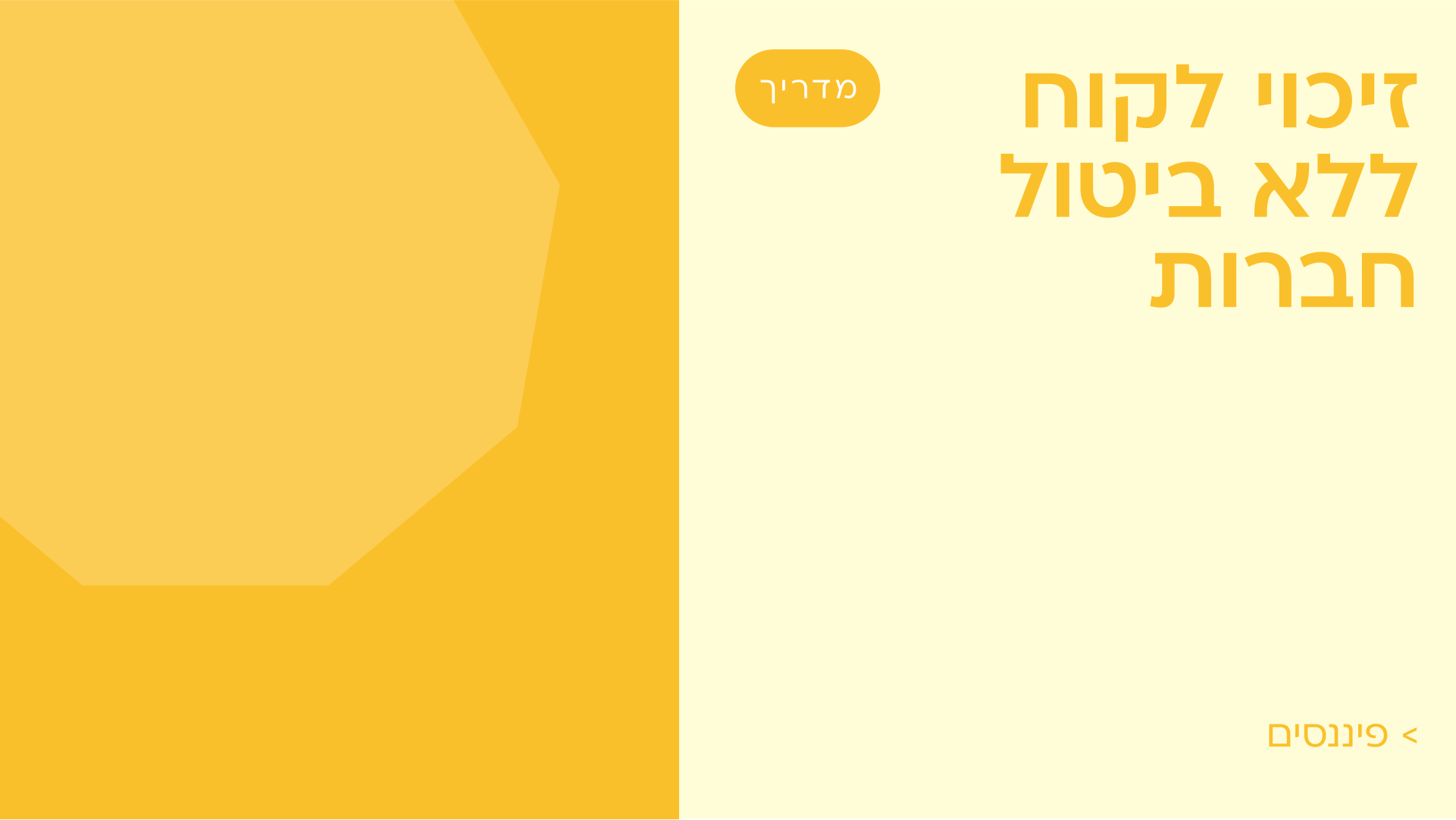
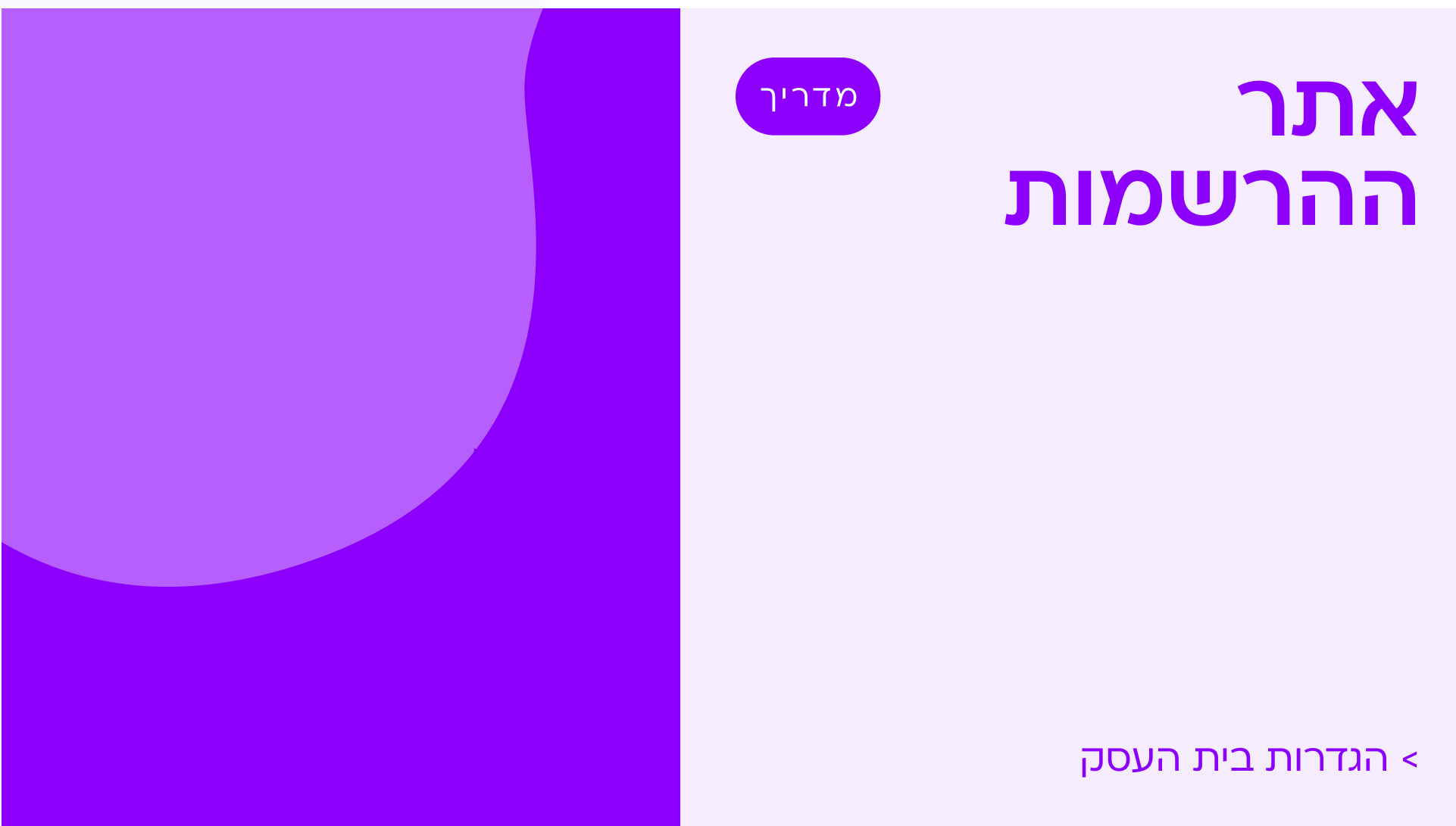













.svg)
